当前位置:首页 > 商业智能BI工具专题 >
作者:FineBI
发布时间:2024.1.8
浏览次数:6,209 次浏览
“小帆是某零售公司的运营,要分析的业务数据总是分散在不同表中,每次至少要打开四五个文件,先通过多次VLOOKUP交叉匹配各种数据字段,然后写各种公式做数据转换、计算指标……一通操作后,产生了很多中间表不说,最后还因为数据冗余造成数据量太大保存不了了……更折磨的是这个处理过程没法复用,每次都要新来一遍,还要被其他同事质疑处理过程和业务逻辑是不是匹配……”
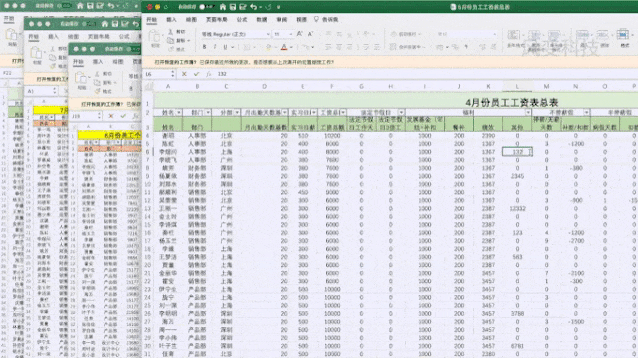
小帆遇到的这些场景你是不是也似曾相识?
数据处理工作难,因为数据是混乱的。就连分析师朋友也自嘲到,日常要用80%的时间处理数据,另外20%的时间抱怨数据处理有多难……但在“数据时代”,处理数据的能力同英语、驾驶一样成为普适型的需求了。那么作为普通的业务人员如何应对数据时代下的挑战呢?
接下来,我们一起来探索,如何利用FineBI这个数据分析神器中的数据编辑功能,实现数据自由。
在日常做分析中,我们拿到的数据一般并不是完全干净规范的一张数据表,有的时候会有一些空值、重复值等,那么数据编辑中的字段设置、过滤、排序、删除重复行等功能可以帮我们轻松搞定。
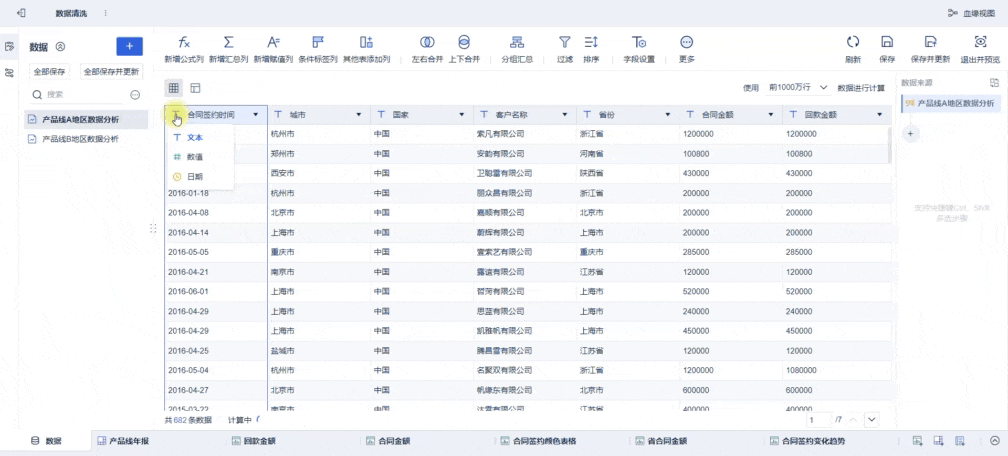
实际业务中的很多场景下,我们所需要的数据往往来自于多张表。在分析前,一个大难题就是,如何合并这些表。在FineBI的数据编辑中我们可以通过以下三个功能实现不同场景下数据表之间的合并。
当我们做分析的时候用的是一张明细表,需要将维度信息补充进来,或者是需要分析某个指标来自于另外一张表,这个时候我们需要根据“合并依据”字段,将需要的字段匹配过来。Excel中解决此类问题的方法是用VLOOKUP,但是非常低效,特别是表字段比较多的情况下。
FineBI中使用“左右合并”功能可以直接将跨表的多个字段一键合并。
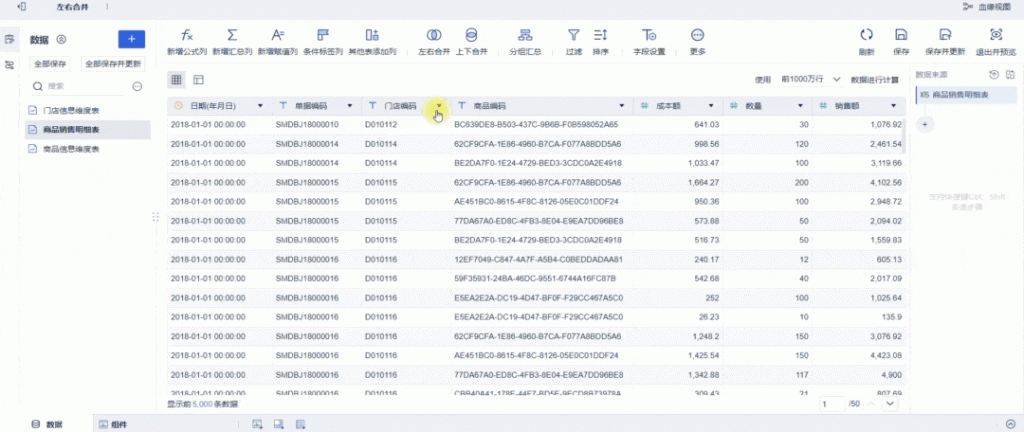
有时我们在横向合并的时候想把某几个字段按照某种汇总方式先进行聚合后再合并过来。Excel中的处理方式是SUMIF,需要写好几个参数选定区域写汇总公式,那么“其他表添加列”可以匹配字段+条件汇总+跨表合并一步到位。
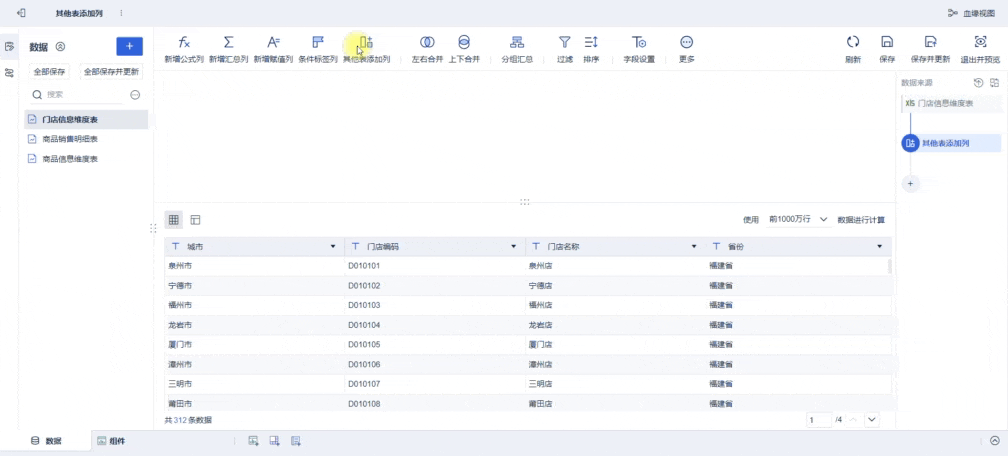
当我们想要将相同场景和结构的表进行纵向融合的时候,需要对数据进行上下拼接合并。这种合并方式的特点是行数增加了,但是字段个数不变。
例如某零售集团每个月都会出一张当月的各商品的销售明细表,1月商品销售明细表、2月商品销售明细表……为了完成当年历史销售数据情况,需要把这些字段结构相同的数据进行上下追加。
Excel中的方法是反复使用Ctrl+A,Ctrl+C,Ctrl+V快捷键组合手动集合,FineBI中使用“上下合并”功能一键生成。
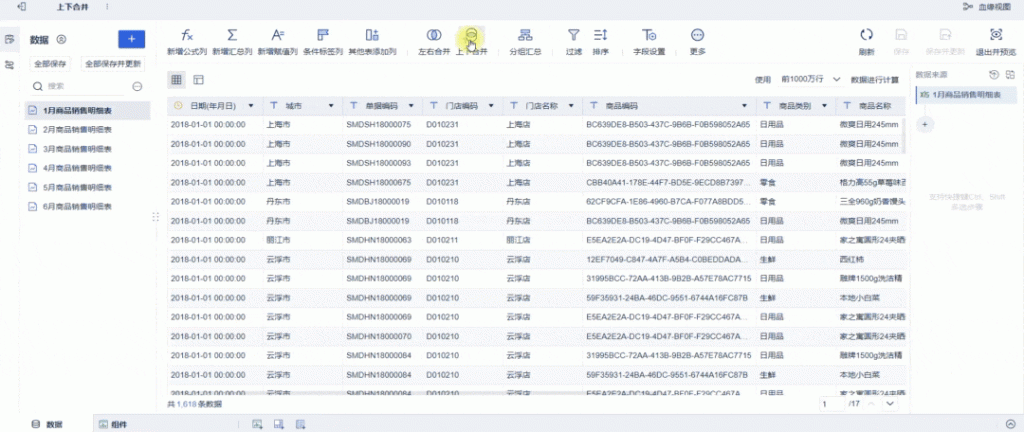
我们所得到的数据表的结构往往不能直接开始分析,通常需要根据分析需求来做一些调整。
某市场部记录员为了跟踪每天每个品类的商品销售情况,将销售数据记录成特定的数据格式并将其发给分析师,但是拿到手的是一张经过透视的二维表的形式如下图所示,而这种形式的数据表是不适合用来做分析的,这个时候就需要用“列转行”功能对数据表进行逆透视。

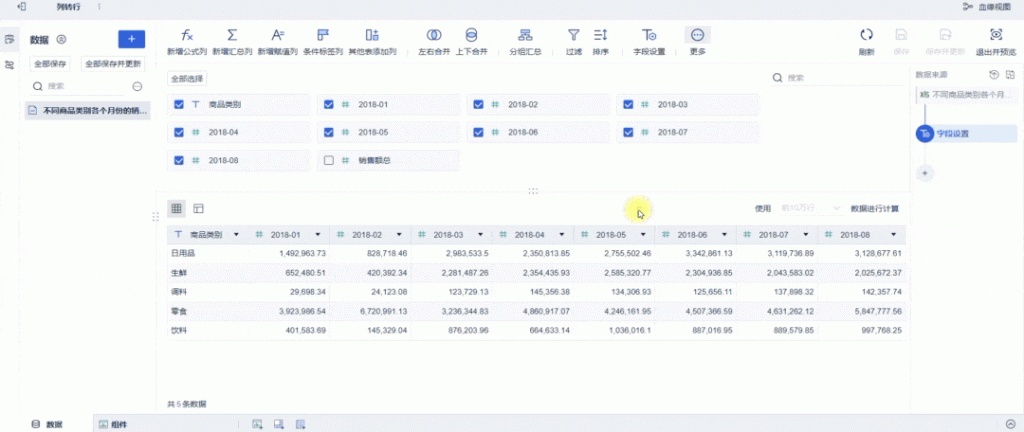
在年终绩效评比中员工的各个级别的领导在系统中给该员工进行打分,系统导出来一张绩效打分表,包含员工姓名、部门、打分人职级、打分分值等字段。给该员工的最终评分是根据各个打分人的职级加权得出最终总分,这个时候就可以用“行转列”功能对表格进行转成二维表的形式方便业务指标计算。

“分组汇总”在改变数据的明细级别和粒度的同时可以选择汇总方式以及进行快速计算,除此之外还能通过汇总条件对字段进行条件过滤,比如对“销售额”字段过滤加直接求和一步到位求出“上半年销售额”。
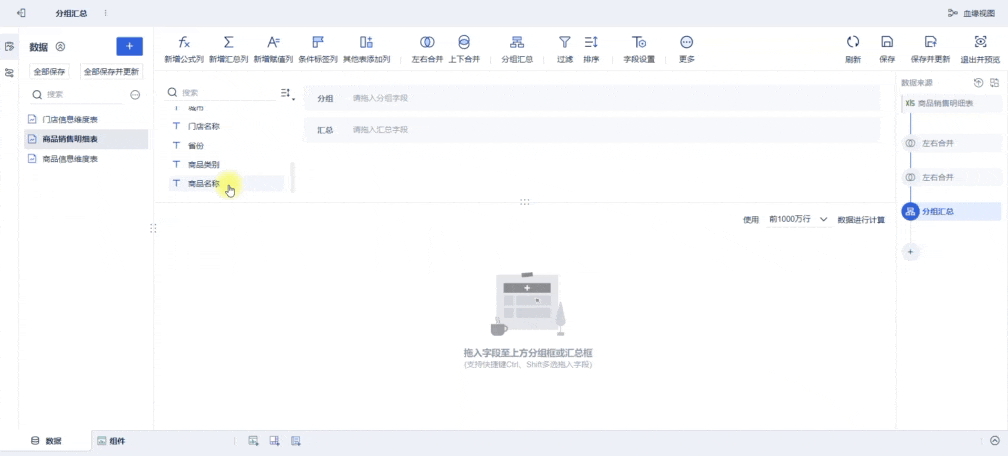
一般情况下,基础的数据表中的字段不足以满足我们直接获得一些业务指标以支撑进一步的分析,这个时候我们就需要自己新增一些计算指标。比如毛利率这个指标就不是商品销售数据中自然产生的,是我们为了衡量某商品的盈利能力/经营健康状况根据销售额和成本额计算出来的。
首先是最令人熟悉的“新增公式列”,这个功能和Excel中写公式一样,只需要输入对应的公式就能产生对应的字段。接着是一些常用计算的封装功能,“新增汇总列”可以帮助我们进行简单的聚合计算。
“条件标签列”这个功能可以实现一键配置给数据打标签,解决在Excel中写IF函数多层嵌套数括号的烦恼。
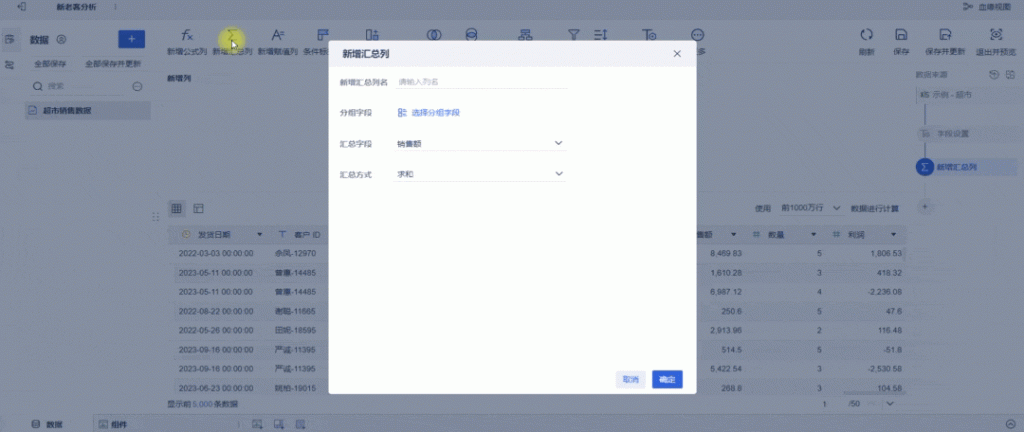
这样的对话场景你是不是很熟悉——
业务:“我都跟IT大哥对了四五次业务口径和处理逻辑了,要么最后处理的结果不是我想要的,要么修改的很慢,一问就是等排期…… ”
IT:“这个月xx业务都提了n次修改需求了,排期都排不过来了,还要被业务责怪响应慢……那么多业务模块,他们要求的粒度非常细,我们没法完全覆盖到……”
IT业务互不理解,双方都会产生一定的挫败感,而这一切背后的根本原因是业务才是业务数据的主人。
不同于以往的高数据处理门槛,业务人员利用FineBI的数据编辑,能够将复杂的业务逻辑在拆解步骤的过程中理清分析思路,逐步挖掘洞察业务问题。
用Excel做分析存在一个明显的弊端就是操作步骤不可见,不知道中间做了哪些步骤,如果想查看计算逻辑,只有两个方法:要么CTRL+Z回退,要么点进函数一个一个查看。
FineBI的数据编辑,可以针对历史操作步骤进行追溯、灵活调整历史操作步骤,解决历史操作不可见的问题。对于个人来说可以不断回顾调整处理思路,对于成员协作分析场景来说降低理解成本和解决分析口径不统一的问题。
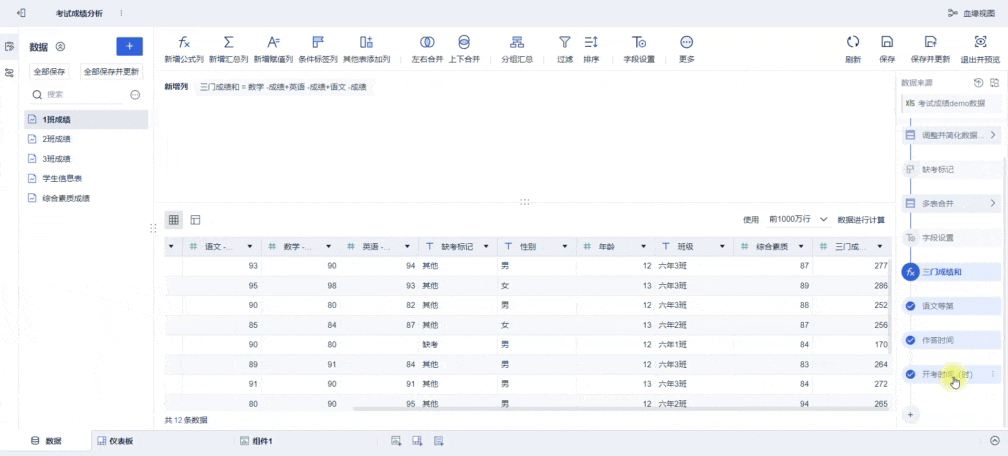
在所有有数据参与的工作中,最繁琐的就是使用相同的流程计算不同的数据,因为传统的数据处理分析方式决定了如果数据改变,所有的分析操作都需要重新进行。
通过对数据编辑步骤的复用或者一键对数据源的切换,一步解决数据替换的问题。历史的分析过程以及结果可以被自己以及协作的其他成员无限复用。
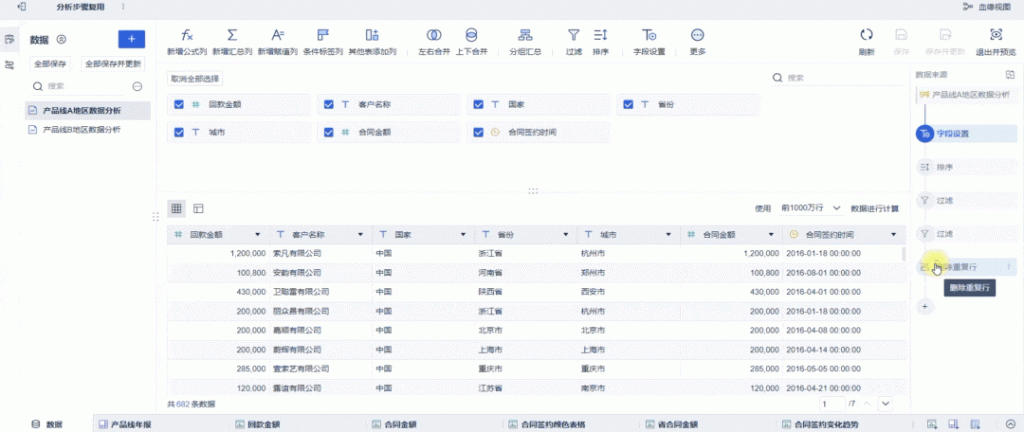
如果你希望从每天繁杂的数据中解脱出来,开拓分析思路,提高分析效率,数据编辑是你的不二选择。使用数据编辑可以让你实现“弯道超车”,轻松完成原本需要高难度的Excel公式甚至编写VBA代码或者其他程序语言才能完成的数据处理工作。
解放双手,实现数据自由。不需要IT的介入,任何的业务人员、分析师等与数据打交道的人都能轻易掌握它。新的“二八定律”即将诞生——20%的时间用FineBI的数据编辑足够应对80%的数据处理工作。
都要2024了,谁还在用EXCEL做数据处理呢?
在数字化与信息化高速发展的时代,FineBI——市场占有率第一的BI数据分析软件,旨在帮助企业的业务人员充分了解和利用他们的数据,加速企业数字化转型,提升市场竞争力。得益于FineBI强劲的大数据引擎,用户只需简单拖拽便能制作出丰富多样的数据可视化信息,自由地对数据进行分析和探索,让数据释放出更多未知潜能。
若需了解更多财务分析相关方法及工具,您可以点击下方图片,免费试用FineBI,让数据释放出更多未知潜能!
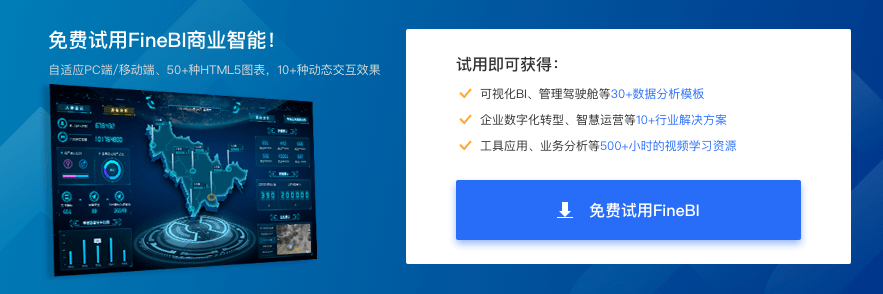
商业智能BI产品更多介绍:www.finebi.com